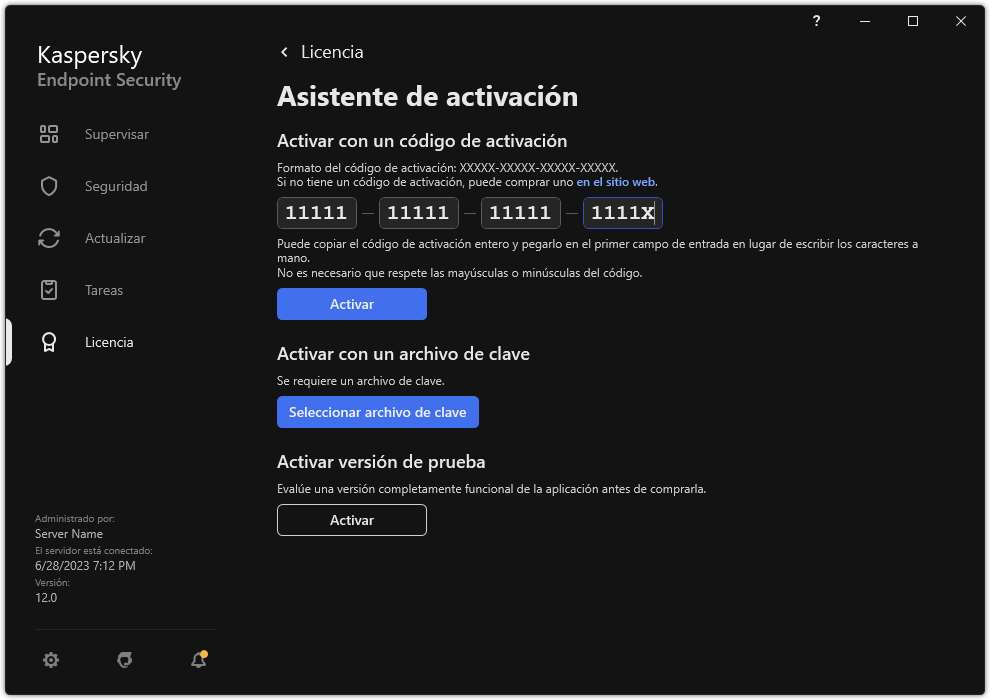Activación de la aplicación
Se denomina activación al proceso de activar una licencia que, hasta que se llega a su fecha de caducidad, permite usar la aplicación con todas sus funciones. Para activar la aplicación, se debe agregar una clave de licencia.
Puede activar la aplicación de las siguientes maneras:
- Localmente, desde la interfaz de la aplicación, mediante el Asistente de activación. Si utiliza este método, podrá agregar tanto una clave activa como una de reserva.
- De forma remota usando el paquete de software de Kaspersky Security Center.
- Usando la tarea Agregar clave.
Este método puede usarse para agregar una clave tanto en un equipo específico como en una serie de equipos pertenecientes a un grupo de administración. Si utiliza este método, podrá agregar tanto una clave activa como una de reserva.
- Distribuyendo a los equipos una clave almacenada en el Servidor de administración de Kaspersky Security Center.
Este método puede usarse para agregar una clave automáticamente tanto en equipos nuevos como en otros que ya se han conectado a Kaspersky Security Center. Si desea usar este método, primero deberá agregar la clave al Servidor de administración de Kaspersky Security Center. Para obtener más información sobre cómo agregar una clave al Servidor de administración de Kaspersky Security Center, consulte la Ayuda de Kaspersky Security Center.
Se distribuye primero el código de activación adquirido bajo suscripción.
- Al añadir la clave al paquete de instalación de Kaspersky Endpoint Security.
Este método le permite agregar la clave en Propiedades del paquete de instalación durante el despliegue de Kaspersky Endpoint Security. La aplicación se activa automáticamente después de la instalación.
- Usando la tarea Agregar clave.
- Con la línea de comandos.
La activación de la aplicación con un código de activación puede llevar algún tiempo (durante la instalación remota o no interactiva), debido a la distribución de la carga a través de los servidores de activación de Kaspersky. Si necesita activar la aplicación de inmediato, puede interrumpir el proceso de activación en curso e iniciar la activación utilizando el Asistente de activación.
Activación de la aplicación
Cómo activar la aplicación mediante la Consola de administración (MMC)
Cómo activar la aplicación mediante Web Console y Cloud Console
Cómo activar la aplicación en la interfaz de la aplicación
En las propiedades de la tarea Agregar clave, encontrará una opción para agregar una clave de reserva a los equipos. La clave de reserva entrará en vigor cuando la clave activa caduque o se elimine. Al haber una clave de reserva disponible, las funciones de la aplicación no quedarán limitadas cuando la licencia caduque.
Supervisión del uso de licencias
Para controlar el uso de las licencias, puede hacer lo siguiente:
- Ver el Informe de uso de claves correspondiente a la infraestructura de la organización (Supervisión e informes → Informes).
- Ver el estado de los equipos en la ficha Dispositivos → Dispositivos administrados. Los equipos en los que la aplicación no se haya activado tendrán el estado
 La aplicación no está activada.
La aplicación no está activada. - Ver la información de la licencia en las propiedades de los equipos.
- Ver las propiedades de la clave (Operaciones → Licencias).
Detalles de la activación de la aplicación como parte de Kaspersky Security Center Cloud Console
Tendrá acceso a una versión de prueba de Kaspersky Security Center Cloud Console. La versión de prueba de Kaspersky Security Center Cloud Console es una versión especial, pensada para que el usuario se familiarice con las funciones. La versión de prueba permite realizar acciones en un espacio de trabajo durante 30 días. Todas las aplicaciones administradas, incluida Kaspersky Endpoint Security, se ejecutan automáticamente con una licencia de prueba para Kaspersky Security Center Cloud Console. Cuando la licencia de prueba de Kaspersky Security Center Cloud Console caduque, no podrá activar Kaspersky Endpoint Security con una licencia de prueba específica para esa aplicación. Para encontrar más información acerca de la licencia de Kaspersky Security Center consulte la Ayuda de Kaspersky Security Center Cloud Console.
La versión de prueba de Kaspersky Security Center Cloud Console no puede convertirse en versión comercial. Pasados los 30 días, el espacio de trabajo de prueba se eliminará, junto con todo lo que contenga.